在使用Word2013编辑文档的时候有时会发现内容中会出现红色或蓝色的波浪线,这是因为没有在word2013中设置正确的文字校对二产生的问题,下面东坡小编给大家带来详细的解决方法。

关于如何去掉Word文档中出现的波浪线方法在网上很多,一般我们只需要右击选择忽略即可去掉这烦人的波浪线。如果文档中只有为数不多的波浪线还好,想想要是你有的是一份几十上百页的文档时你能这样一个个的去掉吗?
不过也不用担心这里教大家如何一次性去掉文档中所有文字下面的波浪线。
去波浪线具体操作步骤
1、我们把一篇需要去除波浪线的文档用Word2013打开,点击窗口左上角的“文件”--“选项”来打开Word2013的选项设置窗口。

2、切换到“校对”选项,分别把“键入时检查拼写”和“键入时标记语法错误”左边的勾选去掉。
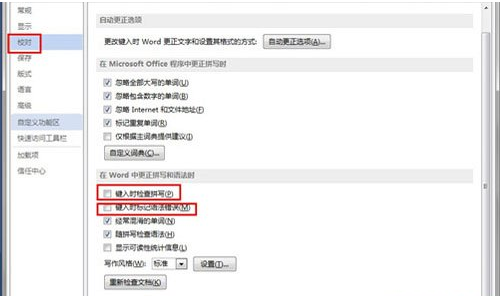
3、完成以上操作后点击“确定”按钮保存设置,看现在文档中的波浪线是不是已经全部去掉了。

 喜欢
喜欢  顶
顶 难过
难过 囧
囧 围观
围观 无聊
无聊



 王者荣耀账号恶
王者荣耀账号恶 MARVEL Strike
MARVEL Strike  2017年10月手游
2017年10月手游 比官居一品好玩
比官居一品好玩